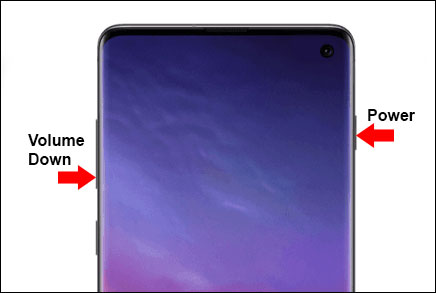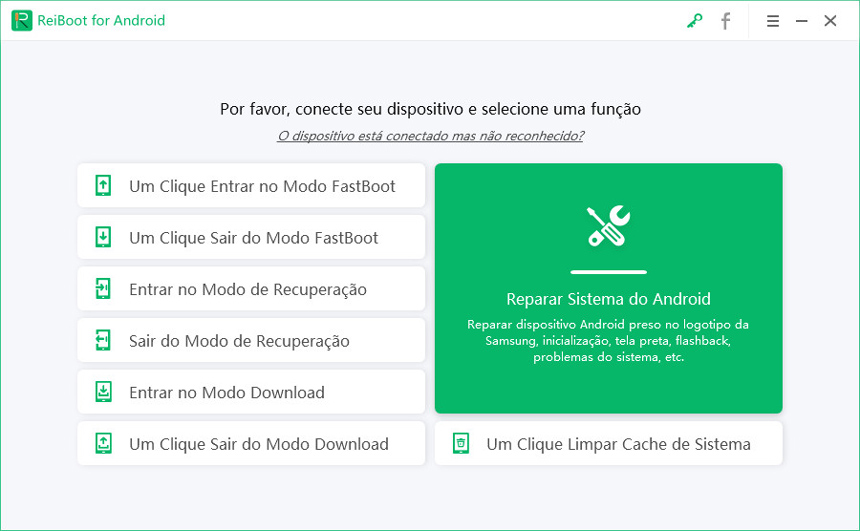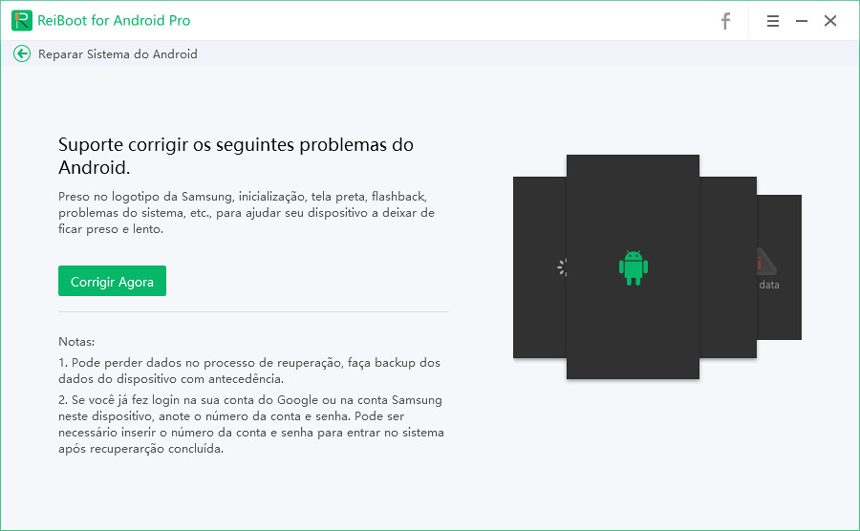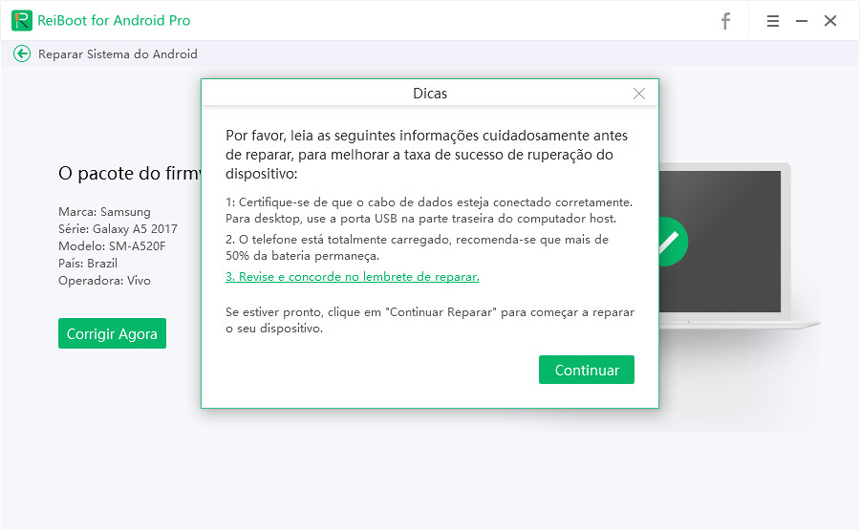TOP 6 Maneiras de Corrigir o Problema de Samsung Não Receber Chamadas
As mensagens de erro do telefone Samsung podem ser realmente perturbadoras para a paz de espírito de alguém. Quando ocorrem, o acesso à sua conta pessoal pode se tornar impossível. Mais especificamente, o problema é comum nos modelos Samsung J3. As mensagens de erro geralmente surgem depois que os usuários atualizam suas informações de conta. Isso provavelmente ocorre devido a uma ponte entre a interface do usuário do telefone e o sistema operacional. Além disso, a mensagem de erro 500 da conta Samsung pode se manifestar quando há um erro de rede no telefone. Felizmente, existem algumas maneiras de resolver esse problema. Elas são brevemente descritas abaixo:
- Parte 1: Por que meu Samsung S20/S10/S8 não está recebendo chamadas
- Parte 2: Principais 6 Maneiras de Corrigir o Problema do Samsung não Recebendo Chamadas
Parte 1: Por que meu Samsung S20/S10/S8 não está recebendo chamadas
Seu Samsung pode não estar recebendo chamadas por várias razões. Isso pode incluir:
- Problemas com o cartão SIM do seu telefone.
- Danos ao seu telefone.
- Um problema com sua conta ou operadora.
Qualquer um desses três pode ser a provável razão para o problema. A situação pode realmente colocá-lo sob alguma pressão, especialmente quando você está esperando chamadas de uma personalidade importante. No entanto, você não tem motivo para se preocupar. Conforme você avança para a próxima parte deste artigo, você obterá informações valiosas sobre como resolver o desafio.
Parte 2: Principais 6 Maneiras de Corrigir o Problema do Samsung não Recebendo Chamadas
- Forma 1: Reiniciar Forçadamente para Corrigir o Problema do Samsung não Receber Chamadas
- Forma 2: Verificar a Rede Móvel para Resolver o Problema do Samsung que não Recebe Chamadas
- Forma 3: Verificar a Lista de Chamadas Rejeitadas Quando o Samsung não Recebe Chamadas
- Forma 4: Desativar Chamadas Wi-Fi para Corrigir o Samsung S20/S10/S8 não Receber Chamadas
- Forma 5: Puxar o Cartão SIM para Corrigir o Problema de Samsung não Receber Chamadas
- Forma 6: Reparar o Sistema Android do Samsung com o ReiBoot for Android
Forma 1: Reiniciar Forçadamente para Corrigir o Problema do Samsung não Receber Chamadas
O Samsung S20/S10/S8 não receber chamadas é um dos problemas notáveis que os usuários do telefone enfrentam. Isso pode limitar a conexão que eles têm com seu parceiro, colega, amigos e muito mais. No entanto, existem soluções para esse desafio. Elas incluem o seguinte:
Passo 1: Pressione e segure o botão Liga/Desliga (na borda direita) e o botão Diminuir Volume até que o aviso de desligamento apareça.

Figura 1. como reiniciar forçadamente o Samsung - Passo 2: Mantenha-os pressionados por 10 segundos.
- Passo 3: Aguarde até que a reinicialização seja concluída.
Em alguns casos, o dispositivo pode estar sem resposta ou até mesmo congelado. O melhor a fazer é realizar uma reinicialização. Tomar essa medida o ajudaria a superar o desafio. Nas Configurações, pesquise e selecione Redefinir dados de fábrica. Se você tiver uma senha de segurança definida no telefone, será solicitado a inserir as credenciais.
Forma 2: Verificar a Rede Móvel para Resolver o Problema do Samsung que não Recebe Chamadas
Provavelmente a rede pode ser a razão por trás do Samsung S20/S10/S8 não receber chamadas. Portanto, é bom verificar sua rede móvel para resolver esse problema. O problema pode surgir porque você está atrasado em sua fatura mensal. Embora seja uma ocorrência rara, vale a pena verificar se a rede móvel é a principal causa do problema. Além disso, você pode ter deixado o telefone no modo avião e até no modo Não Perturbe. Isso também pode causar um problema.
- Passo 1: Vá para Configurações > Gerenciamento Geral e toque em Redefinir.
- Passo 2: Selecione Redefinir configurações de rede.
- Passo 3: Teste sua conexão de rede.
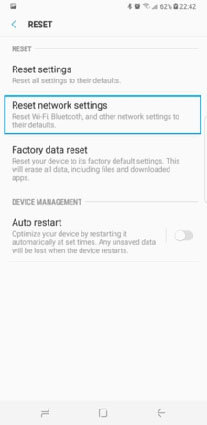
Toque em Modo de Rede e altere para WCDMA/GSM (ou qualquer que seja a segunda opção que você tenha).
Forma 3: Verificar a Lista de Chamadas Rejeitadas Quando o Samsung Não Pode Receber Chamadas
Quando receber uma chamada de entrada se torna um problema, você pode ter configurado o telefone para rejeitar chamadas de um contato. Se o S5 não está recebendo chamadas, mas pode fazer chamadas de saída, verifique se nenhum dos contatos está na sua lista de bloqueio. Aqui estão os passos a seguir:
- Passo 1: Abra o aplicativo Telefone como se fosse fazer uma ligação.
- Passo 2: Toque no botão de menu e selecione Configurações de Chamada.
- Passo 3: Selecione Rejeição de Chamada.
Passo 4: Em seguida, selecione Auto para rejeitar a lista e verifique se nenhum dos números dos quais você não pode receber chamadas está nessa lista.

Figura 3. lista de rejeição automática - Passo 5: Se estiverem, você pode removê-los da lista de bloqueio tocando no ícone da lixeira.
Forma 4: Desativar Chamadas Wi-Fi para Corrigir o Samsung S20/S10/S8 que não Recebe Chamadas
O problema do Samsung S20/S10/S8 não receber chamadas persiste porque, ao entrar em casa, o telefone mudará automaticamente para a rede doméstica e fará o mesmo para a rede do seu escritório. O dispositivo deve alternar automaticamente para 4G/5G ou Wi-Fi com base na disponibilidade.
- Passo 1: Abra a página de configurações no telefone Galaxy S9.
- Passo 2: Ligue a conexão Wi-Fi uma vez.
- Passo 3: Toque para abrir seus aplicativos deslizando para baixo do seu smartphone Android.
- Passo 4: Encontre o ícone e desligue a conexão sem fio novamente.
- Passo 5: Vá para configurações e role para mais configurações de conexão.
Passo 6: Abra Chamadas Wi-Fi e escolha as preferências de Wi-Fi, depois desative Chamadas Wi-Fi.

Figura 4. desativar chamadas Wi-Fi
Forma 5: Fazer um Retirada do Cartão SIM para Corrigir o Problema de não Receber Chamadas
Fazer uma retirada do cartão SIM também pode ajudar a corrigir o problema do Samsung Note 9 não receber chamadas. É melhor usar a técnica após tentar as instruções mencionadas anteriormente. Aqui estão os procedimentos a seguir:
Se o telefone não tiver uma tampa traseira removível, você precisará fazer o seguinte.
- Passo 1: Examine as bordas externas do telefone para encontrar a bandeja do SIM. É uma pequena baía com um pequeno furo em um dos lados.
Passo 2: Para removê-lo, você precisará de uma ferramenta de remoção do SIM. A maioria dos telefones vem com uma na caixa, e você pode comprá-las por um preço muito baixo, ou use um clipe de papel pequeno se necessário.

Figura 5. cartão SIM da Samsung
Se o telefone tiver uma bateria removível, você geralmente precisará remover a bateria e apenas deslizar o cartão SIM na fenda. Em seguida, reinicie seu telefone.
Forma 6: Reparar o Sistema Android com o ReiBoot for Android
Se você continua enfrentando o problema de o Samsung Note 8 não receber chamadas, provavelmente precisará reparar o sistema Android. Esse problema geralmente vem de um erro no sistema Android do seu telefone, que pode estar oculto nos arquivos do sistema.
Embora algumas técnicas, como as mencionadas anteriormente, sejam ótimas para pequenos problemas, usar uma ferramenta como Tenorshare ReiBoot for Android é a melhor maneira de resolver completamente os problemas de chamadas recebidas do Samsung Note 8. Com ela, você pode corrigir problemas no sistema, como travamento de aplicativos, tela preta, etc.
-
Baixe, instale e inicie o aplicativo, e clique em "Reparar sistema Android". Este é o primeiro passo para usar este aplicativo. Visite o site oficial do aplicativo aqui para baixá-lo.

imagem 1. iniciar o ReiBoot for Android -
Em seguida, clique em "Corrigir Agora" para prosseguir com a instalação.

imagem 2. reparar agora -
Selecione as informações corretas do dispositivo e prossiga para baixar o pacote de firmware mais adequado para o seu dispositivo. Inicie a Reparação do Sistema Android. Assim que o pacote de firmware for baixado para o computador, clique em "Reparar Agora" para iniciar a reparação do sistema. Aguarde alguns minutos para concluir o processo de reparo.

imagem 3. baixar pacote de firmware -
Agora, aguarde alguns segundos e seu Samsung será reiniciado.

imagem 4. reparo concluído
Resumo
A incapacidade de receber uma chamada do seu dispositivo pode causar vários problemas. No entanto, o sistema não está sem solução. É melhor seguir as instruções acima para resolver esse desafio. Mais especificamente, o Tenorshare ReiBoot for Android é uma ótima alternativa para resolver qualquer problema relacionado ao sistema Android. Se você estiver enfrentando algum problema, não hesite em baixar o aplicativo e usá-lo para resolver o problema do seu telefone.